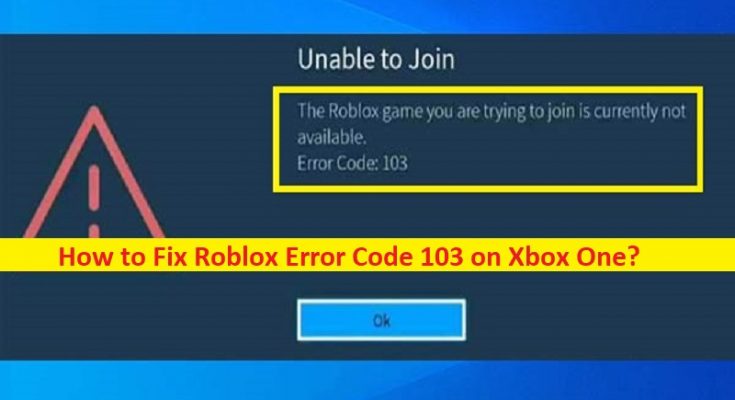Was ist das Problem „Roblox Error Code 103“ auf Xbox One?
In diesem Beitrag werden wir darüber diskutieren, wie Roblox Error Code 103 auf Xbox One behoben werden kann. Hier finden Sie einfache Schritte/Methoden zur Lösung des Problems. Lassen Sie uns die Diskussion beginnen.
„Roblox-Fehlercode 103 auf Xbox One“:
Es ist ein häufiges Xbox One-Problem im Zusammenhang mit Roblox-Spielen. Dieser Fehler wird normalerweise angezeigt, wenn Sie versuchen, Roblox-Spiele zu starten und zu spielen oder Roblox-Spielen auf Ihrer Xbox One-Konsole beizutreten. Der Fehler wird mit der Meldung „Das Roblox-Spiel, dem Sie beitreten möchten, ist derzeit nicht verfügbar (Fehlercode: 103)“ angezeigt. Es kann mehrere Gründe für das Problem geben, darunter „Inhalte von anderen Personen“ sind deaktiviert, Geburtsdatum, NAT-Problem und andere Probleme.
Dieses Problem kann aufgrund eines Problems mit der Gerätefirmware, einer fehlerhaften Spielinstallation und anderer Probleme auftreten. Probleme mit der Internetverbindung und falsche oder schlecht konfigurierte Netzwerkeinstellungen könnten ein Grund für das Problem sein. Eine Möglichkeit, das Problem zu beheben, besteht darin, UPnP in Ihren Routereinstellungen zu aktivieren oder die von Roblox verwendeten Ports manuell weiterzuleiten, aber es gibt auch einige andere mögliche Lösungen, um das Problem zu beheben, wie im Beitrag erwähnt. Gehen wir zur Lösung.
Wie behebt man den Roblox-Fehlercode 103 auf Xbox One?
Methode 1: Erstellen eines neuen Roblox-Kontos
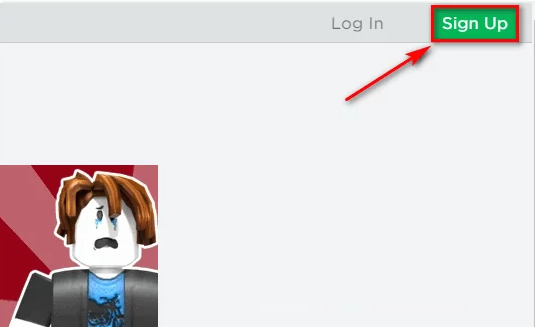
Eine Möglichkeit, das Problem zu beheben, besteht darin, ein neues Roblox-Konto zu erstellen.
Schritt 1: Auf Ihrem PC/Handy müssen Sie Ihren Browser öffnen und die Seite „https://www.roblox.com/games/74142059/Create-an-account“ besuchen und oben auf die Schaltfläche „Sign-up“ klicken. rechte Ecke
Schritt 2: Wählen Sie Ihren Geburtstag aus und vergewissern Sie sich, dass das Jahr Sie unbegrenzt über 18 Jahre alt macht. Vervollständigen Sie die erforderlichen Informationen zum Zurücksetzen und klicken Sie auf die Schaltfläche Anmelden, um das Konto zu erstellen, und befolgen Sie die Anweisungen auf dem Bildschirm, um Ihr neu erstelltes Konto zu bestätigen.
Schritt 3: Kehre jetzt zu deiner Xbox One-Konsole zurück und klicke auf „Anmelden“ als dein Roblox-Konto
Schritt 4: Versuchen Sie, einer Welt beizutreten, und Sie sollten nicht mehr von demselben Fehler begrüßt werden.
Methode 2: „Inhalte von anderen Personen“ auf dem Kinderkonto zulassen

Schritt 1: Melden Sie sich auf der Konsole bei Ihrem Elternkonto an und greifen Sie über das Haupt-Dashboard auf die Option „Meine Apps und Spiele“ zu
Schritt 2: Rufen Sie im Menü „Meine Apps und Spiele“ das Menü „Einstellungen“ auf
Schritt 3: Scrollen Sie nach unten zur Registerkarte „Familie“ und wählen Sie das Konto „Kind“, bei dem Sie mit dem Problem konfrontiert sind.
Schritt 4: Wählen Sie in den Einstellungen des Kinderkontos die Vorlage „Benutzerdefiniert“, um mit der Bearbeitung der benutzerdefinierten Datenschutzeinstellungen zu beginnen
Schritt 5: Blättern Sie durch das Karussell-Datenschutzmenü und greifen Sie auf den Eintrag zu „Inhalte anderer Personen anzeigen“ zu, ändern Sie den Status der Datenschutzrichtlinie „Inhalte anderer Personen festlegen“ auf „Zulassen“ und speichern Sie die Änderungen.
Schritt 6: Starten Sie Ihre Konsole neu und prüfen Sie, ob das Problem behoben ist.
Methode 3: Weiterleitung der von Roblox verwendeten Ports
Aktivieren Sie UPnP in den Routereinstellungen, um NAT zu öffnen:
Schritt 1: Öffnen Sie Ihren Browser und besuchen Sie Ihre Router-Konfigurationsseite, indem Sie die IP-Adresse des Routers in die URL-Leiste eingeben und sich auf Ihrer Router-Seite anmelden
Schritt 2: Suchen Sie nun nach Advanced menu/NAT Forwarding und suchen Sie nach UPnP und aktivieren Sie es schließlich, speichern Sie die Änderungen und prüfen Sie, ob das Problem behoben ist.
Manuelles Weiterleiten der von Roblox verwendeten Ports:
Schritt 1: Befolgen Sie die obigen Schritte, um sich im Browser auf Ihrer Router-Konfigurationsseite anzumelden
Schritt 2: Beginnen Sie im Portweiterleitungsmenü mit der Weiterleitung der Ports, die von Roblox auf der Konsole angefordert werden, wie:
TCP: 3074
UDP: 88, 500, 3074, 3544, 4500
Schritt 3: Wenn Sie fertig sind, speichern Sie die Änderungen und starten Sie Ihren Router und Ihre Konsole neu und prüfen Sie dann, ob das Problem behoben ist.
Methode 4: Führen Sie einen Stromzyklus durch
Eine andere Möglichkeit, das Problem zu beheben, besteht darin, das Aus- und Wiedereinschalten durchzuführen. Sie können diesen Vorgang ausführen, indem Sie Ihre Xbox One-Konsole und Ihren Router ausschalten und das Netzkabel von beiden trennen. Schließen Sie das Netzkabel nach einigen Minuten wieder an sie an und schalten Sie dann beide Geräte ein und prüfen Sie dann, ob das Problem behoben ist.
Methode 5: Installieren Sie das Spiel neu
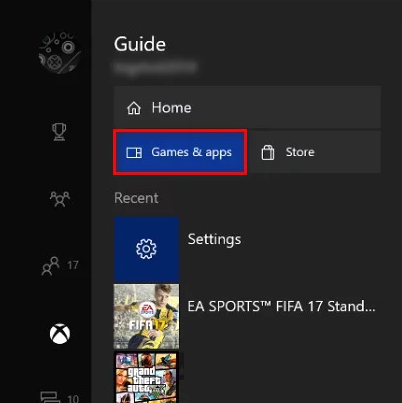
Wenn das Problem weiterhin besteht, können Sie versuchen, das Problem zu beheben, indem Sie die Spiele, die das Problem verursachen, deinstallieren und neu installieren.
Schritt 1: Öffnen Sie auf der Konsole das Guide-Menü und gehen Sie zum Menü „Meine Spiele und Apps“, scrollen Sie nach unten durch die Liste der installierten Anwendungen und Spiele und suchen Sie Roblox
Schritt 2: Drücken Sie die Schaltfläche „Start“ und wählen Sie „Spiel verwalten“ und wählen Sie die Option „Alle deinstallieren“, um es zu deinstallieren, und starten Sie danach Ihre Konsole neu
Schritt 3: Laden Sie das Spiel nach dem Neustart herunter, installieren Sie es neu und prüfen Sie, ob das Problem behoben ist.
Fazit
Ich hoffe, dieser Beitrag hat Ihnen geholfen, den Roblox-Fehlercode 103 auf Xbox One auf einfache Weise zu beheben. Sie können dazu unsere Anweisungen lesen und befolgen. Das ist alles. Für Anregungen oder Fragen schreiben Sie bitte in das Kommentarfeld unten.